วิธีการจัดเตรียมซิมการ์ด
เผยแพร่แล้ว: 2022-03-19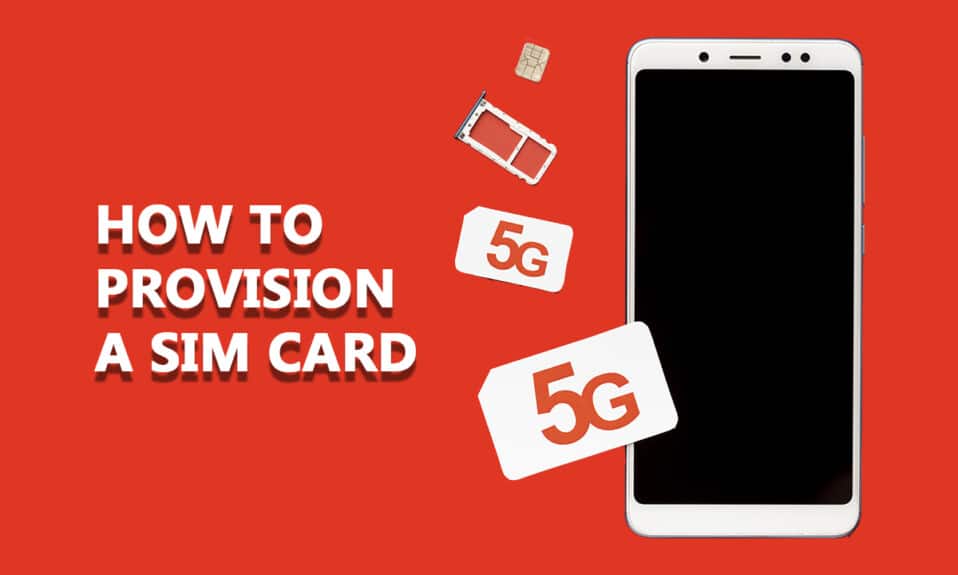
ซิมการ์ดหรือการ์ดระบุสมาชิกจะจัดเก็บข้อมูลประจำตัวผู้ใช้ หมายเลขโทรศัพท์มือถือ ผู้ติดต่อ คีย์ความปลอดภัย ข้อความ และข้อมูลการอนุญาตที่บันทึกไว้ทั้งหมดของคุณ สมาร์ทการ์ดใบนี้ให้คุณโทรออก ส่งข้อความ เชื่อมต่ออินเทอร์เน็ต และอื่นๆ อีกมากมาย เมื่อคุณซื้อโทรศัพท์เครื่องใหม่หรือใส่ซิมการ์ดใหม่ คุณอาจพบข้อผิดพลาด MM#2 ที่ไม่ได้จัดเตรียมซิมการ์ด ในอุปกรณ์ Android ของคุณ หากซิมของคุณไม่สามารถถ่ายโอนข้อมูลใดๆ ระหว่างผู้ให้บริการของคุณกับ Android แสดงว่าไม่ได้เตรียมซิมในอุปกรณ์ของคุณ หากคุณพบข้อผิดพลาดของ Android ที่ไม่ได้จัดเตรียมซิม คู่มือนี้จะช่วยคุณได้มาก ดังนั้นอ่านต่อ
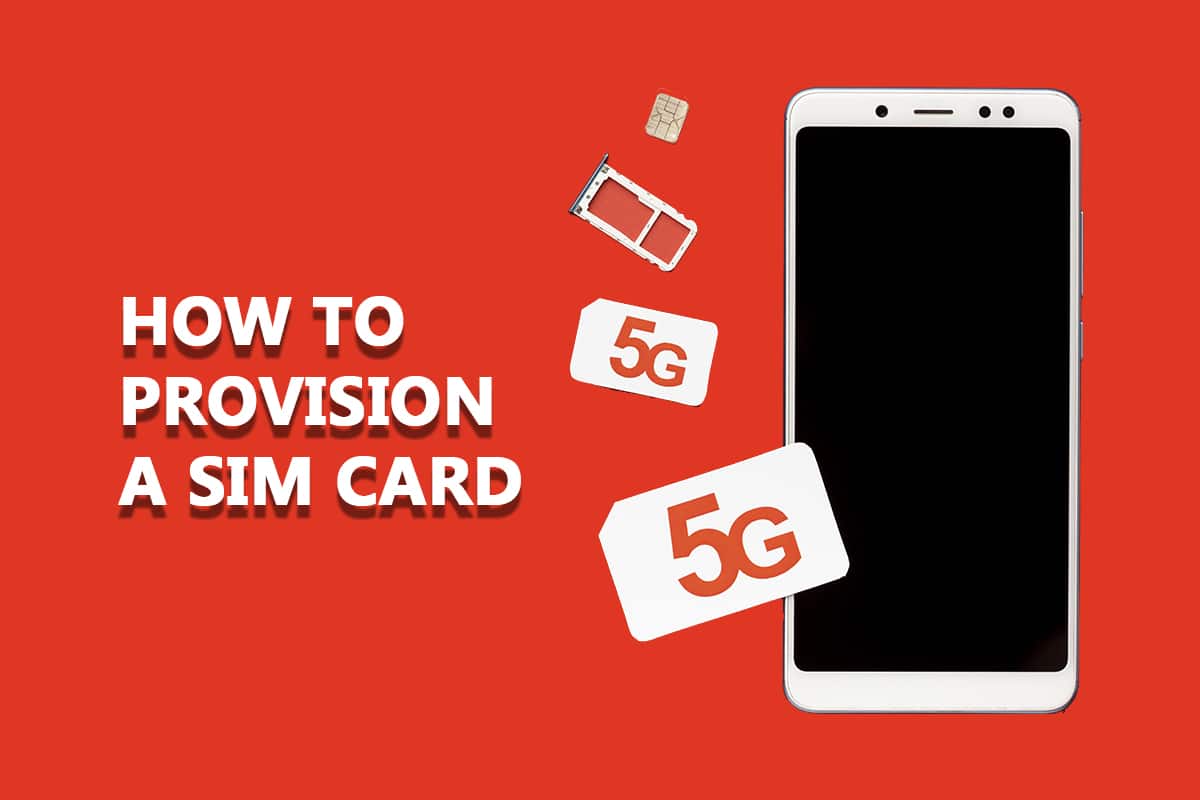
สารบัญ
- วิธีการจัดเตรียมซิมการ์ด
- เหตุผลที่ซิมไม่ได้เตรียมใช้งาน Android
- วิธีจัดเตรียมซิมการ์ดเพื่อแก้ไขซิมการ์ดที่ไม่ได้จัดเตรียมไว้ MM#2 ข้อผิดพลาด
- วิธีที่ 1: เปิดใช้งานแล้ว ปิดใช้งานโหมดเครื่องบิน
- วิธีที่ 2: รีสตาร์ทโทรศัพท์
- วิธีที่ 3: เปลี่ยนซิมการ์ดที่เสียหาย
- วิธีที่ 4: ทำความสะอาดซิมการ์ดและช่องใส่ซิม
- วิธีที่ 5: ตรวจสอบให้แน่ใจว่าเปิดใช้งานซิมการ์ดแล้ว
- วิธีที่ 6: ใช้ซิมการ์ดในโทรศัพท์เครื่องอื่น
- วิธีที่ 7: อัปเดตอุปกรณ์ Android
- วิธีที่ 8: ทำการรีเซ็ตเป็นค่าจากโรงงาน
- วิธีที่ 9: ติดต่อผู้ให้บริการซิมการ์ด
- วิธีที่ 10: เปลี่ยนซิมการ์ด
วิธีการจัดเตรียมซิมการ์ด
ในบทความนี้ เราได้แสดงวิธีการจัดเตรียมซิมการ์ด แต่ก่อนจะผ่านวิธีการแก้ไขปัญหา ให้เราผ่านบางจุดที่ระบุด้านล่าง
- ข้อผิดพลาด MM#2 ไม่ได้จัดเตรียมซิมหมายความว่า ซิมการ์ดของคุณไม่ได้รับอนุญาตให้ทำงานในเครือข่ายของคุณ
- ต้องเปิดใช้งานซิมการ์ดทั้งหมดก่อนใช้งาน แต่ถ้าคุณเปิดใช้งานซิมการ์ดแล้ว แต่ยังพบข้อผิดพลาด แสดงว่ามีอย่างอื่นที่ส่งผลต่อ Android ของคุณ
- หากคุณใช้โทรศัพท์ Android สองซิม ข้อผิดพลาด MM ที่ไม่ได้จัดเตรียมไว้จะมีความเฉพาะเจาะจงมากขึ้นในตัวเลข กล่าวคือไม่ได้เตรียมซิม 1 หรือไม่ได้เตรียมซิม 2 สิ่งที่คุณต้องทำไม่ซับซ้อนมากนักคือทำซ้ำวิธีการแก้ไขปัญหาสำหรับทั้งสองซิมการ์ด
- ซิมที่ไม่ได้เตรียมใช้งาน Android อาจเกิดจาก ปัญหาด้านผู้ให้บริการ ช่องเสียบซิมการ์ดที่เสียหาย หรือตัวซิมการ์ดเอง อย่างไรก็ตาม คู่มือนี้จะช่วยให้คุณเข้าใจวิธีการจัดเตรียมซิมการ์ด ไปที่ส่วนถัดไปเพื่อค้นหาสถานการณ์ที่คุณพบข้อผิดพลาด
เหตุผลที่ซิมไม่ได้เตรียมใช้งาน Android
คุณจะต้องเผชิญกับข้อผิดพลาด MM ที่ไม่ได้จัดเตรียมซิมในกรณีใดกรณีหนึ่งต่อไปนี้ วิเคราะห์อย่างลึกซึ้งเพื่อให้คุณสามารถทำตามขั้นตอนการแก้ปัญหาตามนั้น
- ผู้ให้บริการซิมการ์ดหรือเครือข่ายผู้ให้บริการปิดกั้นซิมการ์ดของคุณ
- ซื้อโทรศัพท์เครื่องใหม่ด้วยซิมใหม่และพบข้อผิดพลาดขณะโอนรายชื่อ
- เซิร์ฟเวอร์ผู้ให้บริการเครือข่ายมือถือไม่พร้อมใช้งานหรือออฟไลน์
- ใส่ซิมการ์ดของคุณผิดช่อง
- เครือข่ายของผู้ให้บริการอาจประสบปัญหาการหยุดทำงาน โดยเฉพาะอย่างยิ่งในระหว่างการเปิดใช้งานซิมการ์ด
- การใช้ซิมการ์ดในตำแหน่งที่ไม่รองรับหรือหากซิมการ์ดอยู่นอกพื้นที่ของผู้ให้บริการเครือข่าย
- ปัญหาซอฟต์แวร์และปัญหาฮาร์ดแวร์ในอุปกรณ์ Android ของคุณ
ในกรณีที่คุณไม่ได้ซื้อซิมการ์ดใหม่ แต่ต้องเผชิญกับข้อผิดพลาดของ Android ที่ไม่ได้รับการจัดสรรซิม สาเหตุที่เป็นไปได้มากที่สุดมีดังนี้:
- ซิมการ์ดของคุณ เก่าเกินไปหรือชำรุด พิจารณาเปลี่ยนมัน
- สิ่งสกปรกสะสมในช่องเสียบซิมการ์ดหรือคุณ ไม่ได้ใส่ซิมการ์ดลงในช่องอย่างถูกต้อง
วิธีจัดเตรียมซิมการ์ดเพื่อแก้ไขซิมการ์ดที่ไม่ได้จัดเตรียมไว้ MM#2 ข้อผิดพลาด
ในส่วนนี้ คุณจะได้เรียนรู้การแฮ็กง่ายๆ เพื่อจัดการกับข้อผิดพลาด MM#2 ของซิมการ์ดที่ไม่ได้จัดเตรียมไว้ และด้วยเหตุนี้ คุณจะได้เรียนรู้วิธีจัดเตรียมซิมการ์ดอย่างถูกต้อง ทำตามวิธีการด้านล่างเพื่อทำความเข้าใจขั้นตอนที่เกี่ยวข้องในการเตรียมซิมการ์ดในมือถือ Android ของคุณ หากคุณมีช่องคู่ ให้ทำตามขั้นตอนทั้งหมด
หมายเหตุ: Android ทุกเครื่องมีการตั้งค่าเฉพาะ ดังนั้นขั้นตอนเกี่ยวกับวิธีการจัดเตรียมซิมการ์ดจึงอาจแตกต่างกันไป ผู้ใช้ควรปฏิบัติตามคำแนะนำตามการตั้งค่าโทรศัพท์ ในคู่มือนี้ OnePlus 9R เป็นตัวอย่าง
วิธีที่ 1: เปิดใช้งานแล้ว ปิดใช้งานโหมดเครื่องบิน
วิทยุและเครื่องส่งสัญญาณทั้งหมดจะถูกปิดหากคุณเปิดใช้งานโหมดเครื่องบินบนมือถือ Android ของคุณ หากต้องการเปิดใช้งานโหมดเครื่องบินในอุปกรณ์ Android ให้ทำตามคำแนะนำด้านล่าง:
1. เลื่อนแถบการ แจ้งเตือน ลงบนหน้าจอหลัก
2. แตะไอคอน โหมดเครื่องบิน
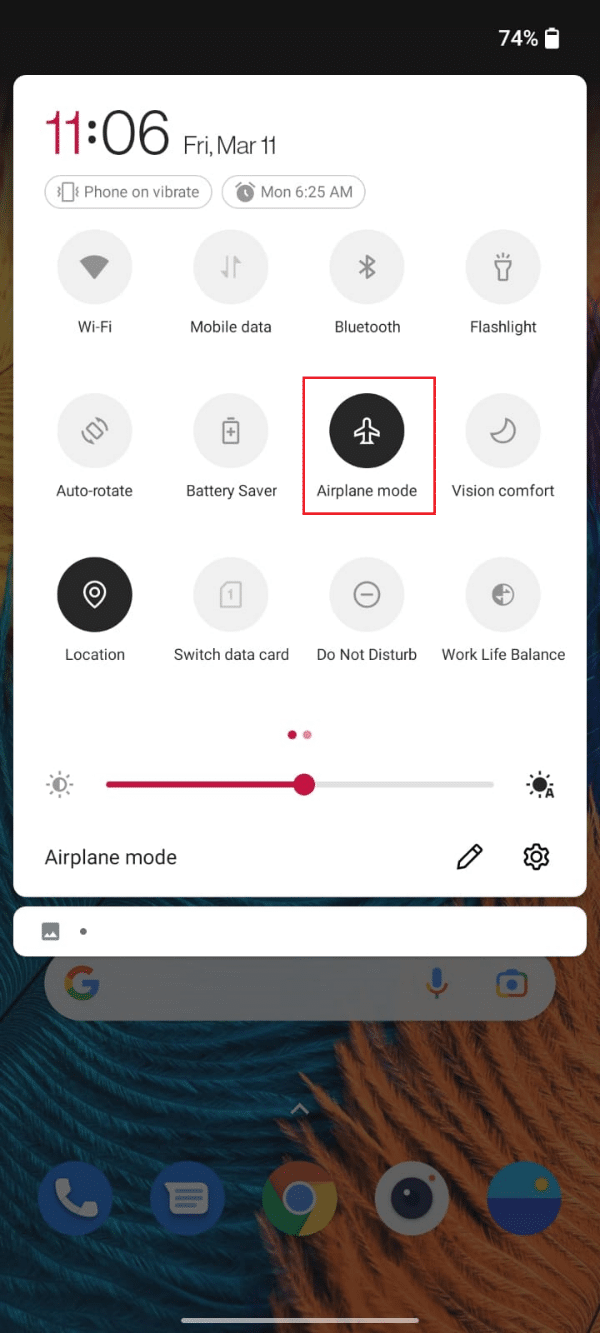
3. รอสักครู่แล้วแตะไอคอน โหมดเครื่องบิน อีกครั้งเพื่อปิด
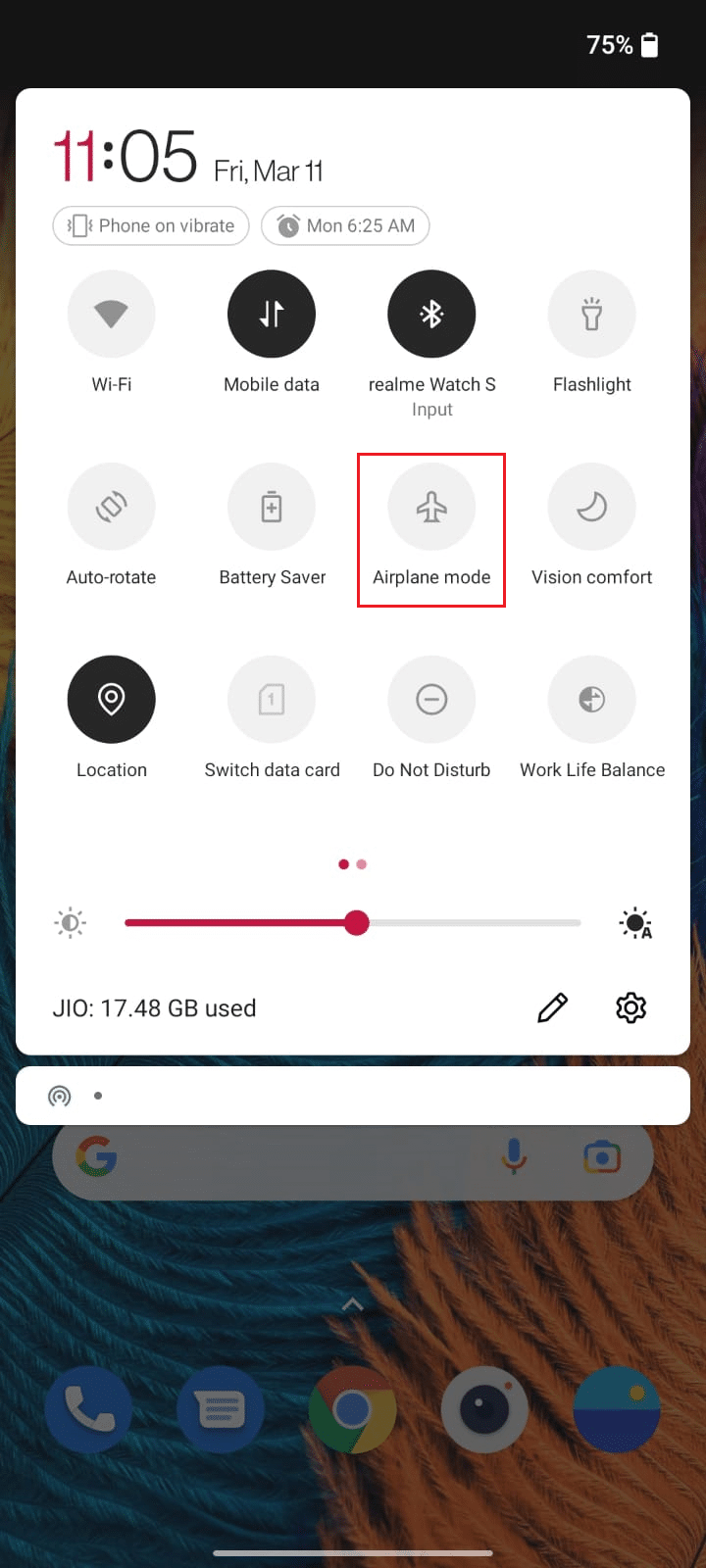
4. ตรวจสอบว่าคุณสามารถเข้าถึงซิมการ์ดของคุณได้ในขณะนี้
วิธีที่ 2: รีสตาร์ทโทรศัพท์
แม้ว่าวิธีนี้อาจดูไม่น่าเป็นไปได้ แต่การรีสตาร์ท Android จะช่วยคุณแก้ไขข้อผิดพลาดชั่วคราวทั้งหมดที่เกี่ยวข้อง สิ่งนี้สามารถเอาชนะข้อผิดพลาดของ SIM ที่ไม่ได้จัดเตรียมไว้สำหรับ Android ดู: วิธีรีสตาร์ทหรือรีบูตโทรศัพท์ Android ของคุณ
วิธีที่ 3: เปลี่ยนซิมการ์ดที่เสียหาย
เพื่อเป็นการตรวจสอบเบื้องต้นเกี่ยวกับวิธีการจัดเตรียมซิมการ์ด คุณต้องตรวจสอบว่าซิมการ์ดชำรุดหรือเสียหายทางกายภาพหรือไม่ หากซิมการ์ดของคุณเปิดใช้งาน แต่หากมีปัญหาใด ๆ ของซิมที่ไม่ได้จัดเตรียมข้อผิดพลาด Android ให้ตรวจสอบสภาพของซิม
1. ใส่ เครื่องมือถอดซิม ลงในช่องและดึง ถาดซิมการ์ด ออกจากโทรศัพท์ของคุณ
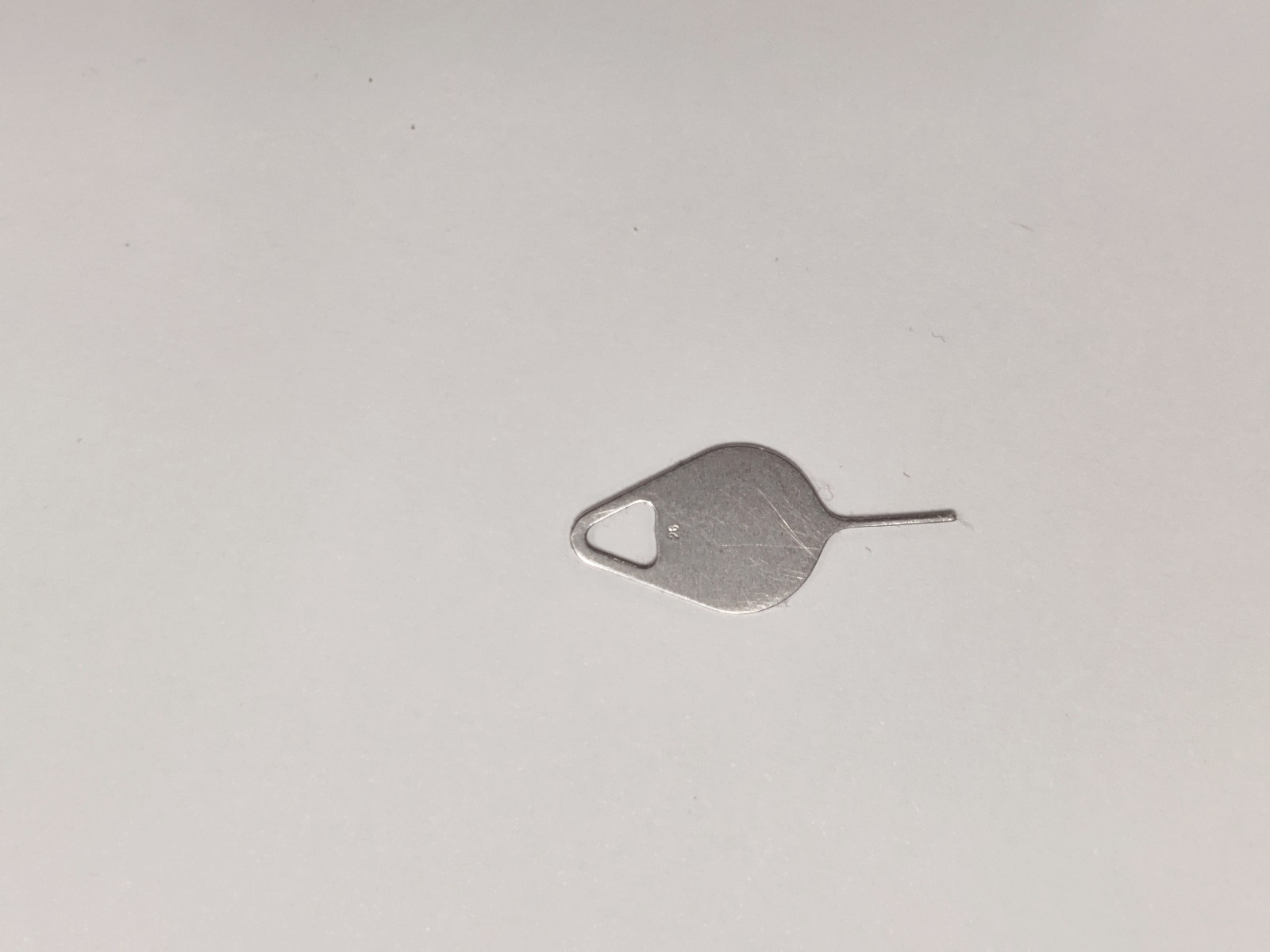
2. นำ ซิมการ์ด ออกจากถาดแล้วตรวจสอบอย่างละเอียด

3A. ตรวจสอบให้แน่ใจว่าซิมการ์ดของคุณ ไม่พังและไม่มีรอยขีดข่วน หากคุณพบความเสียหายทางกายภาพหรือชำรุด ให้พิจารณาเปลี่ยนใหม่
3B. หากซิมการ์ดใช้งานได้ปกติและดูดี ให้อ่านด้านล่างต่อไปเพื่อแก้ไขข้อผิดพลาด MM#2 ที่ไม่ได้จัดเตรียมซิมการ์ด
ยังอ่าน: 8 แอพทำความสะอาดโทรศัพท์ที่ดีที่สุดสำหรับ Android
วิธีที่ 4: ทำความสะอาดซิมการ์ดและช่องใส่ซิม
การสะสมสิ่งสกปรกในช่องใส่ SIM และ SIM การ์ดจะทำให้เกิดปัญหาในการตรวจจับในอุปกรณ์ Android ของคุณ วัสดุแปลกปลอม เช่น น้ำ ความชื้น ฝุ่น สิ่งสกปรก และสิ่งสกปรก อาจปิดกั้นการเชื่อมต่อระหว่างซิมการ์ดของคุณและอุปกรณ์ต่อพ่วง
1. ปิดอุปกรณ์ของคุณและถอด ซิมการ์ด ออกจากช่องเสียบ ตรวจสอบให้แน่ใจว่าคุณไม่เสียหาย

2A. หากโทรศัพท์มือถือของคุณมี ช่องใส่ซิมการ์ดแบบเปิด ให้ ใช้เอียร์บัดแห้ง ผ้าไมโครไฟเบอร์ และผ้าเรียบเพื่อทำความสะอาดฝุ่นและสิ่งสกปรก
2B. หากโทรศัพท์มือถือของคุณมี ช่องใส่ซิมการ์ดแบบกลวง ให้ใช้ลมอัดเพื่อทำความสะอาดช่องเสียบ
หมายเหตุ: ห้ามเป่าลมเข้าไปในช่องเสียบซิมการ์ดเนื่องจากจะทำให้มีความชื้นและทำให้พอร์ตเสียหายได้ง่าย

3. ใส่ซิมการ์ดลงในช่องอีกครั้ง และตรวจสอบให้แน่ใจว่าซิมการ์ดอยู่ในช่องอย่างแน่นหนา

4. ตรวจสอบว่าคุณได้แก้ไขข้อผิดพลาด MM ที่ไม่ได้จัดเตรียมซิมแล้ว
วิธีที่ 5: ตรวจสอบให้แน่ใจว่าเปิดใช้งานซิมการ์ดแล้ว
ซิมการ์ดของคุณจะเปิดใช้งานทุกครั้งที่คุณใส่ลงใน Android แต่มันใช้งานไม่ได้ในบางกรณี คุณต้องเปิดใช้งานด้วยตนเอง ขั้นตอนในการเปิดใช้งานซิมการ์ดของคุณอาจแตกต่างกันไปตามผู้ให้บริการของคุณและไม่ว่าจะเป็นการเชื่อมต่อแบบเติมเงินหรือแบบรายเดือน มีการแสดงขั้นตอนในการเปิดใช้งานซิมการ์ดแบบเติมเงิน ทำตามขั้นตอนตามผู้ให้บริการของคุณ

1. ตัวแทนจะดำเนินการกระบวนการ KYC แบบไร้สาย (รู้จักลูกค้าของคุณ) หลังจากซื้อซิมการ์ดจากร้านมือถือ
2. รอ 30-60 นาที หลังจากกระบวนการ KYC (ยืนยันตัวตนของคุณเมื่อคุณเปิดบัญชีใหม่) เสร็จสมบูรณ์แบบดิจิทัล
3. ดำเนิน การยืนยันทางโทรศัพท์ กับหมายเลขโทรศัพท์มือถือปัจจุบันของคุณหลังจากได้รับการแจ้งเตือน หากต้องการยืนยันหมายเลขโทรศัพท์มือถือของคุณทางไกล ให้หมุนหมายเลขต่อไปนี้เกี่ยวกับผู้ผลิตซิม
- Airtel: 59059
- BSNL: 1507
- จิโอ: 1977
- แนวคิดของโวดาโฟน: 59059
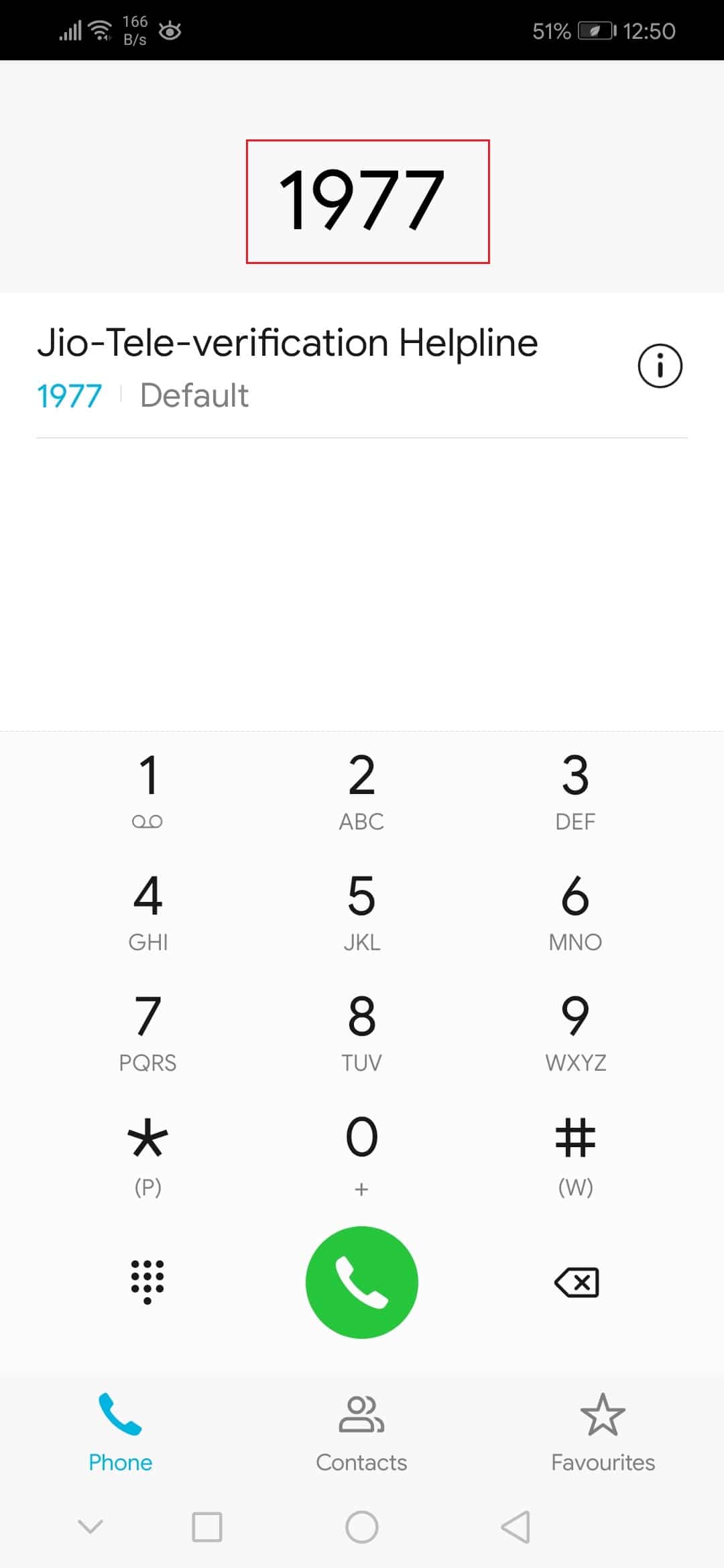
4. ตอนนี้ คุณจะเชื่อมต่อกับการ โทรที่บันทึกอัตโนมัติ ทำตามคำแนะนำตามเสียงที่บันทึกไว้และคุณสามารถโทรยืนยันหมายเลขใหม่ของคุณโดย
- โดยใช้ PIN 5 หลักที่ส่งไปยังหมายเลขอื่นของคุณ
- ใช้ตัวเลขสี่หลักสุดท้ายของหมายเลขบัตร Aadhaar ของคุณ
5. หลังจากเสร็จสิ้น กระบวนการยืนยันทางไกล โปรดดำเนินการเติมเงินครั้งแรกของคุณ และตอนนี้คุณได้เปิดใช้งานซิมการ์ดแล้ว
หมายเหตุ: หากคุณพยายามเข้าถึงซิมการ์ดของคุณภายในไม่กี่ชั่วโมงหลังจากเปิดใช้งาน คุณจะต้องเผชิญกับข้อผิดพลาด MM ที่ไม่ได้จัดเตรียมซิม ดังนั้นให้รออย่างน้อย 24 ชั่วโมง
อ่านเพิ่มเติม: วิธีค้นหาหมายเลขโทรศัพท์ของคุณบน Android
วิธีที่ 6: ใช้ซิมการ์ดในโทรศัพท์เครื่องอื่น
หากคุณกำลังประสบกับข้อผิดพลาด MM#2 ที่ไม่ได้จัดเตรียมซิมการ์ดแม้ว่าจะเปิดใช้งานแล้ว ให้ตรวจสอบว่ามีปัญหากับช่องเสียบซิมการ์ดหรือไม่ ซึ่งจะช่วยให้คุณเข้าใจว่ามีปัญหากับช่องเสียบซิมการ์ดหรือผู้ให้บริการ
1. ปิดโทรศัพท์มือถือและถอด ซิมการ์ด ออกจากช่อง
2. ใส่ซิมการ์ดลงใน ช่องอื่น ที่ให้มาในโทรศัพท์
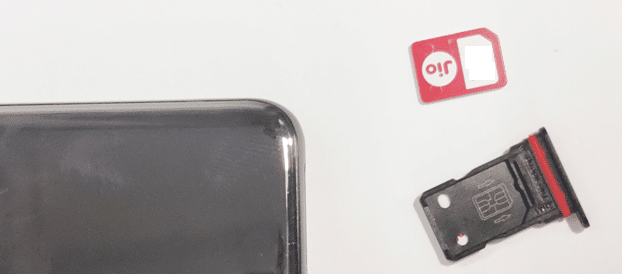
3A. ตรวจสอบว่าคุณพบข้อผิดพลาดในช่องอื่นของมือถือของคุณหรือไม่ หากคุณไม่พบข้อผิดพลาดใดๆ ในช่องใหม่ อาจเป็นเพราะช่องเสียบซิมการ์ดเสียหาย
3B. หากคุณพบข้อผิดพลาดเดียวกันแม้ในช่องอื่นของมือถือ ให้ใส่ซิมการ์ดของคุณในโทรศัพท์เครื่องอื่น
4. รอและตรวจสอบว่าข้อผิดพลาดเกิดขึ้นอีกหรือไม่
วิธีที่ 7: อัปเดตอุปกรณ์ Android
หาก Android ของคุณใช้ซอฟต์แวร์ที่ล้าสมัย คุณอาจพบข้อผิดพลาดเกี่ยวกับ SIM ที่ไม่ได้จัดเตรียมไว้สำหรับ Android ตรวจสอบเสมอว่าอุปกรณ์ของคุณใช้เวอร์ชันล่าสุดหรือไม่ และหากไม่เป็นเช่นนั้น คุณสามารถอัปเดตเวอร์ชันเดียวกันได้โดยทำตามคำแนะนำด้านล่าง:
1. แตะไอคอน การตั้งค่า บน หน้าจอหลัก
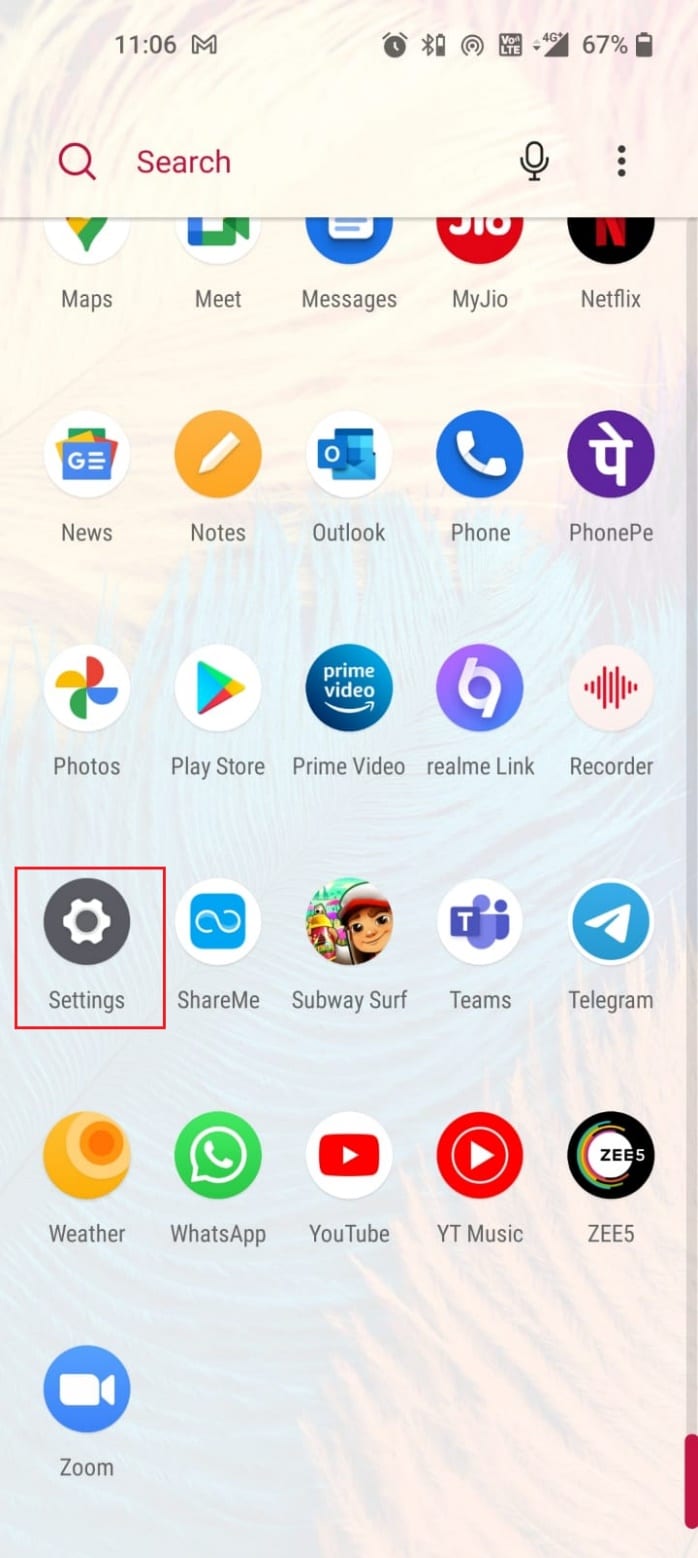
2. แตะตัวเลือก ระบบ
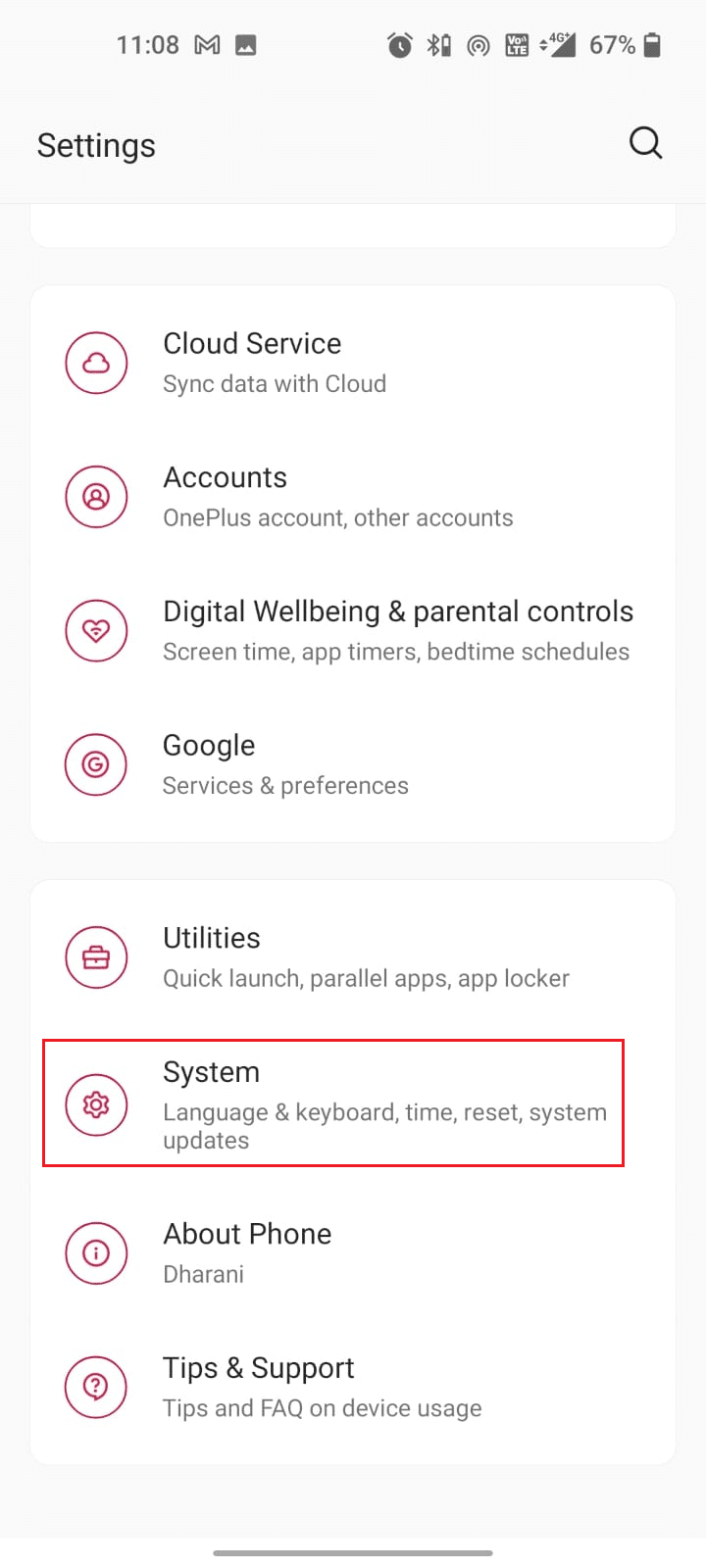
3. เลื่อนหน้าจอลงแล้วแตะตัวเลือก การอัปเดตระบบ
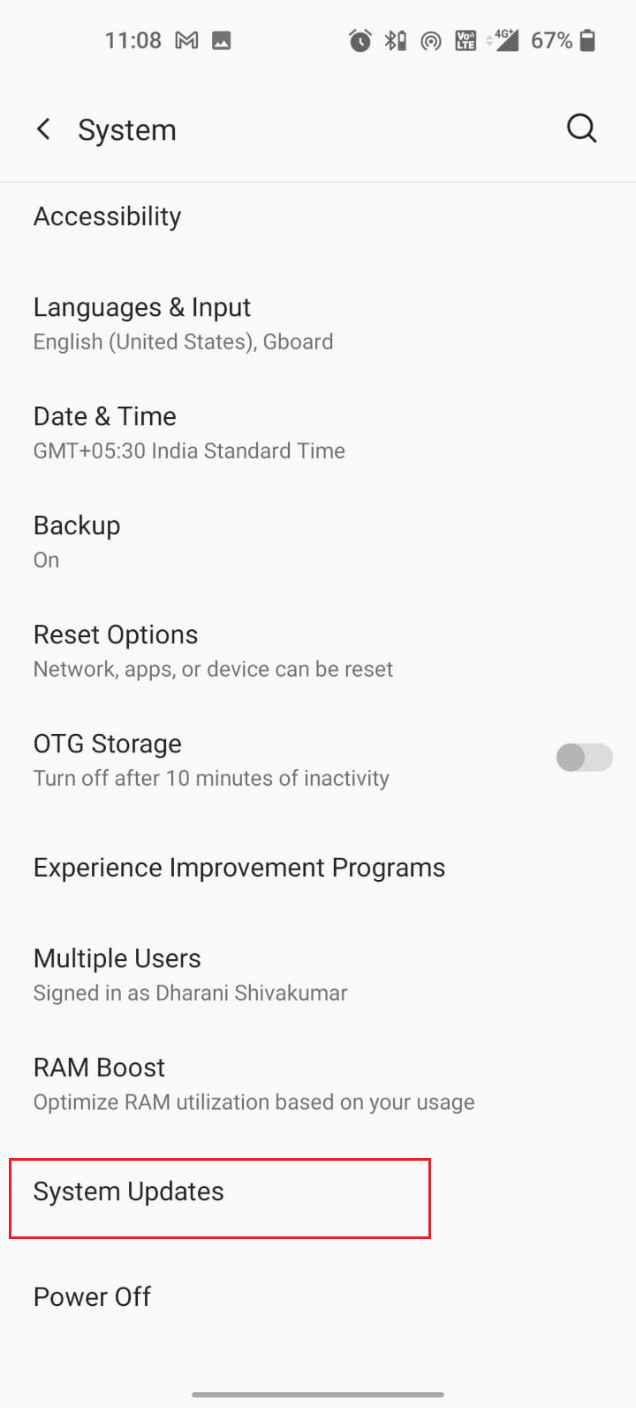
4. รอจนกว่า Android ของคุณจะตรวจสอบการอัปเดตใดๆ อาจใช้เวลาเพียงไม่กี่วินาที
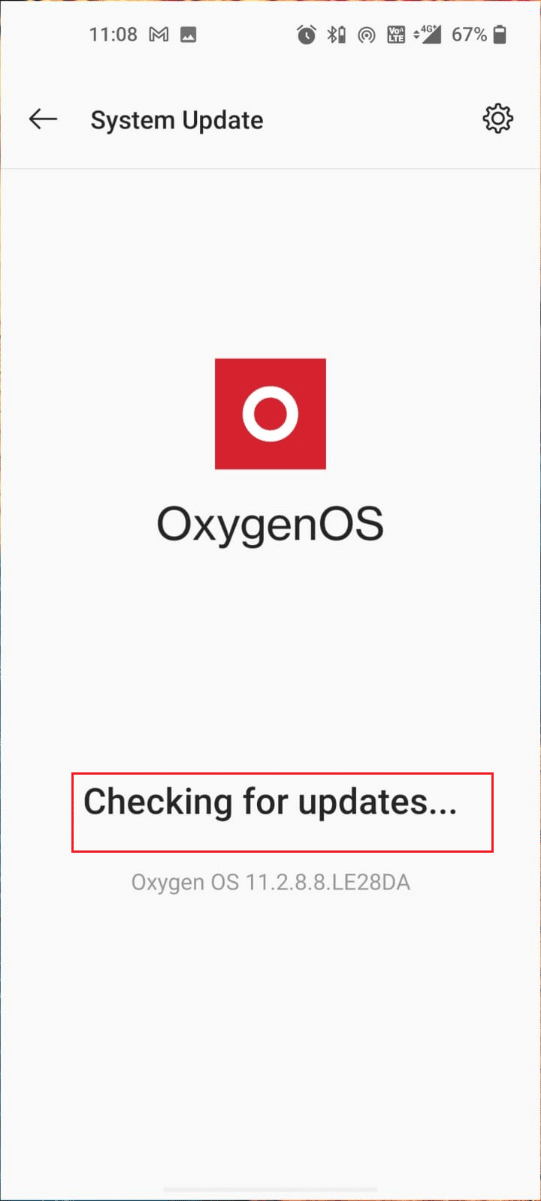
5. หากการอัปเดตใด ๆ อยู่ระหว่างดำเนินการ ให้ทำตามคำแนะนำบนหน้าจอเพื่ออัปเดตซอฟต์แวร์ ตรวจสอบให้แน่ใจว่าคุณได้รับข้อความแจ้ง ระบบของคุณเป็นปัจจุบัน บนหน้าจอ
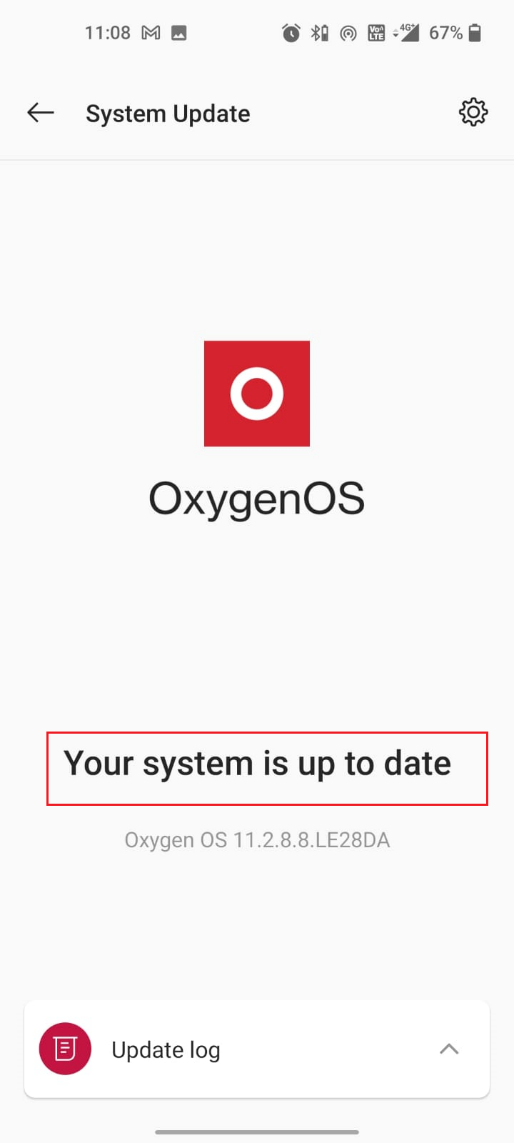
6. หลังจากอัปเดตอุปกรณ์ของคุณ ให้ตรวจสอบว่าคุณได้แก้ไขข้อผิดพลาด MM#2 ของซิมการ์ดที่ไม่ได้จัดเตรียมไว้หรือไม่
อ่านเพิ่มเติม: วิธีอัปเดต Android เป็นเวอร์ชันล่าสุดด้วยตนเอง
วิธีที่ 8: ทำการรีเซ็ตเป็นค่าจากโรงงาน
หากไม่ได้ผล คุณสามารถลองรีเซ็ต Android เป็นการตั้งค่าจากโรงงาน หากมีการตั้งค่าที่เสียหายหรือเข้ากันไม่ได้ซึ่งรบกวนซิม คุณสามารถแก้ไขปัญหานี้ได้ด้วยการรีเซ็ตโทรศัพท์มือถือของคุณ
หมายเหตุ: เมื่อคุณทำการรีเซ็ตเป็นค่าเริ่มต้นจากโรงงานบน Samsung Galaxy หรือโทรศัพท์ Android เครื่องอื่น แอปพลิเคชัน ข้อมูล รูปภาพ วิดีโอทั้งหมดจะถูกลบออกจากอุปกรณ์ของคุณ ดังนั้น ขอแนะนำให้คุณสำรองข้อมูลที่จำเป็น จากนั้นรีเซ็ตอุปกรณ์เป็นค่าเริ่มต้นจากโรงงาน อ่านคำแนะนำของเราในการสำรองข้อมูลโทรศัพท์ Android ของคุณ
จากนั้นทำตามคำแนะนำด้านล่างเพื่อรีเซ็ตอุปกรณ์พกพา Android เป็นค่าเริ่มต้น:
1. ไปที่การ ตั้งค่า ของโทรศัพท์มือถือของคุณ
2. แตะไอคอน ระบบ
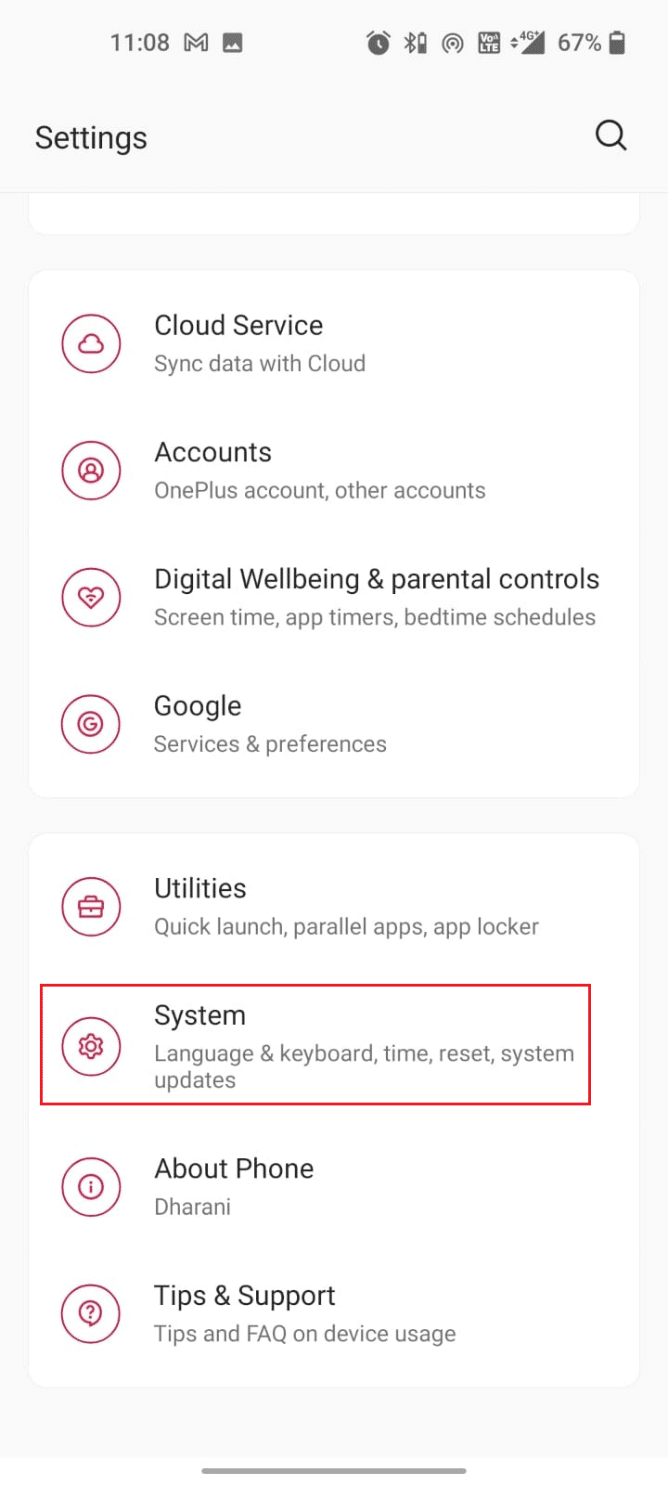
3. แตะ รีเซ็ตตัวเลือก
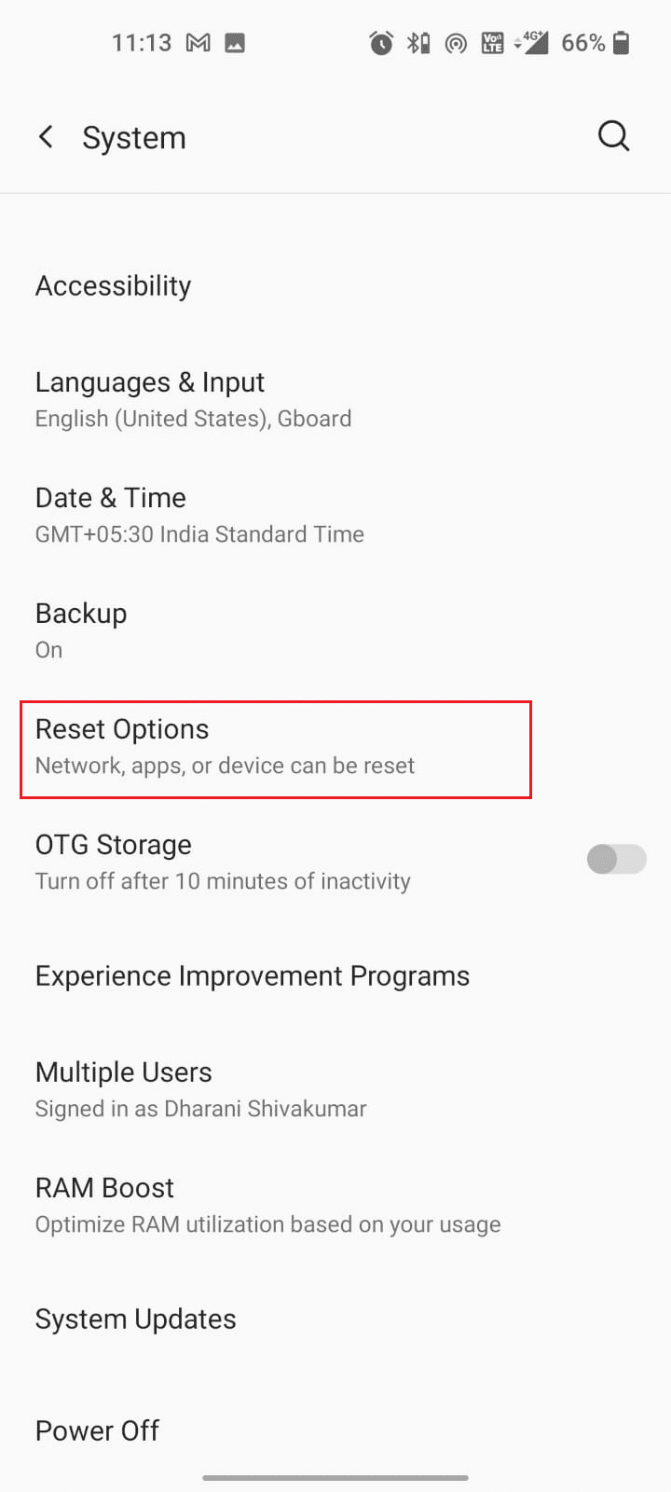
4. แตะตัวเลือก ลบข้อมูลทั้งหมด (รีเซ็ตเป็นค่าจากโรงงาน)
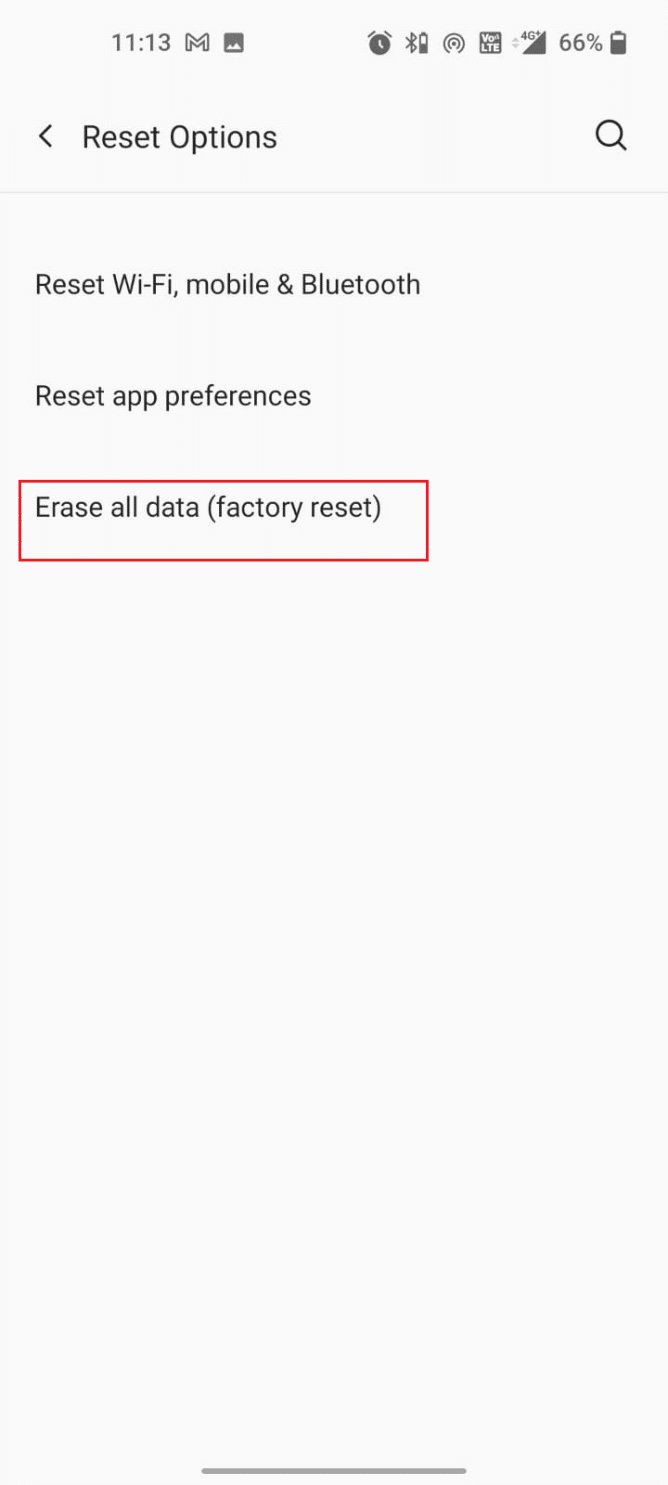
5. ในหน้าจอป๊อปอัปถัดไป ให้แตะ ลบตัวเลือกข้อมูลทั้งหมด
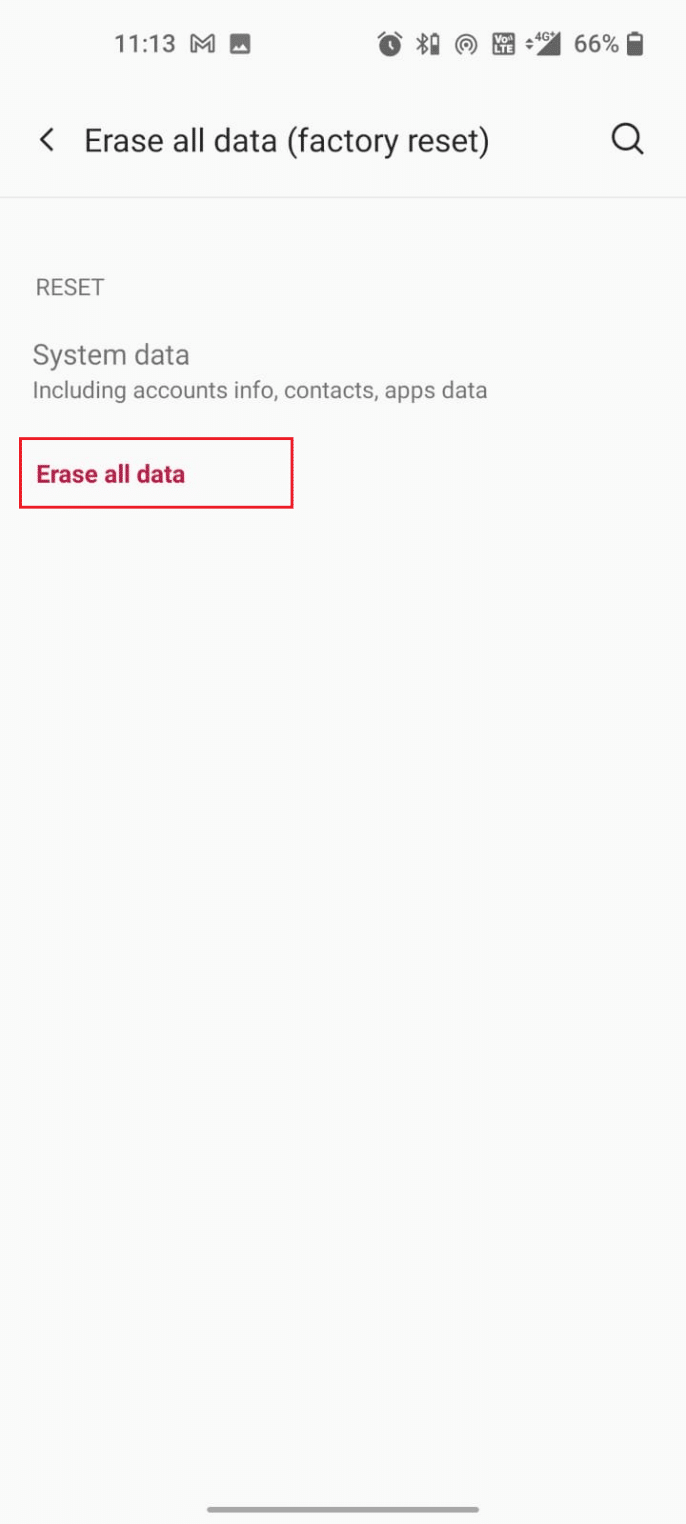
อ่านเพิ่มเติม: แก้ไขข้อผิดพลาดที่ตรวจไม่พบซิมการ์ดบน Android
วิธีที่ 9: ติดต่อผู้ให้บริการซิมการ์ด
มีความพยายามครั้งสุดท้ายในการเรียนรู้วิธีจัดเตรียมซิมการ์ดในอุปกรณ์ Android ของคุณ หากคุณไม่ได้รับการแก้ไขสำหรับข้อผิดพลาด MM ที่ไม่ได้จัดเตรียมซิมในมือถือของคุณ แม้ว่าจะลองวิธีการทั้งหมดข้างต้นแล้ว คุณสามารถลองติดต่อผู้ให้บริการซิมการ์ดของคุณ (เช่น Jio)
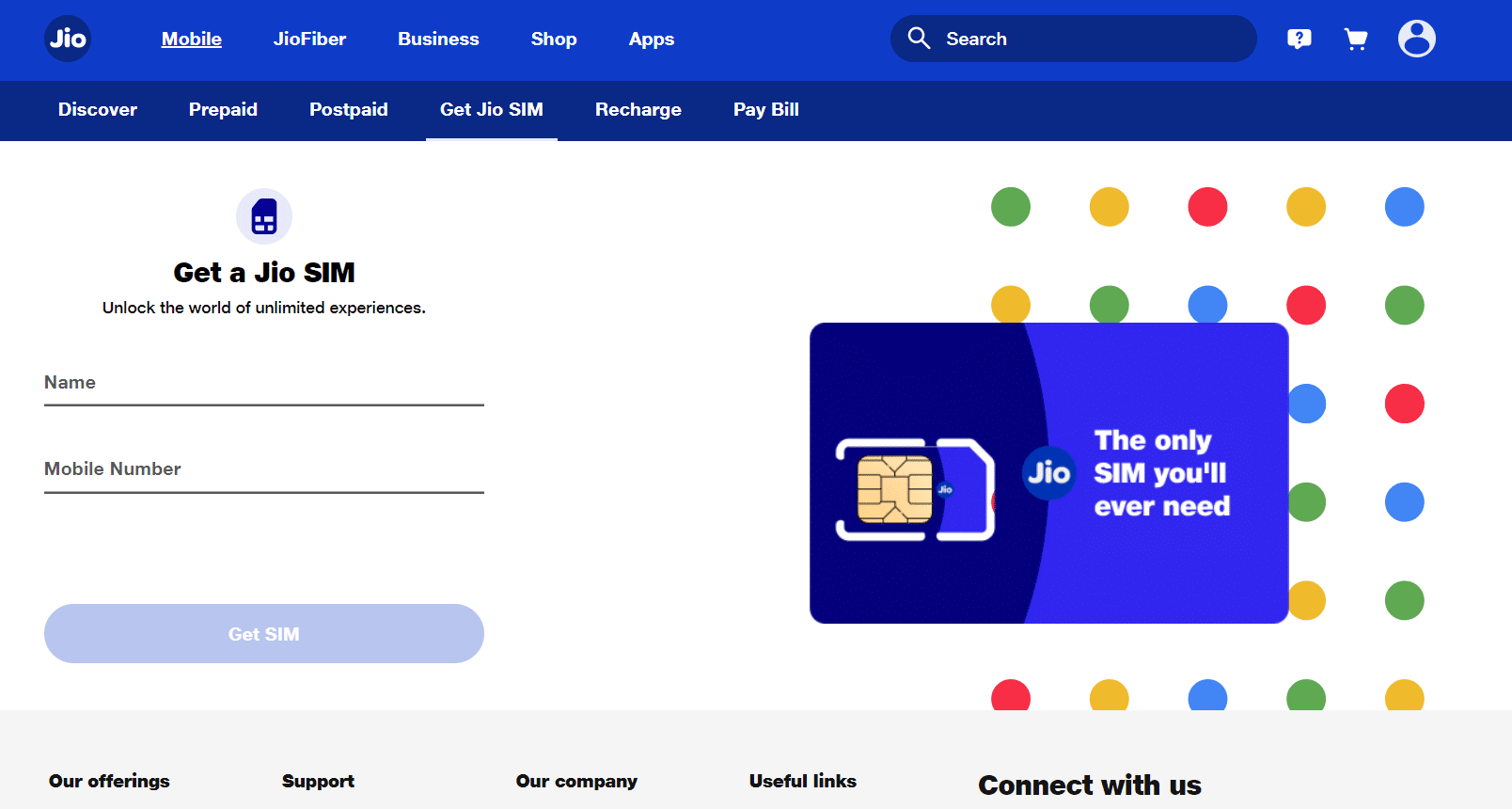
- คุณอาจพบข้อผิดพลาดของ Android ที่ไม่ได้จัดเตรียมซิมเมื่อคุณมีซิมการ์ดเก่า หากซิมการ์ดของคุณเก่าเกินไป ผู้ให้บริการของคุณอาจยุติการให้บริการ ดังนั้น บริษัทจึงสามารถปิดการสนับสนุนบริการสำหรับซิมของคุณได้
- ไปที่ร้านค้าที่คุณซื้อซิมและสอบถามเกี่ยวกับเครือข่ายผู้ให้บริการของคุณ หากมีโอกาสได้ซิมการ์ดใหม่ที่มีหมายเลขเดิม ให้สำรองข้อมูลและโอนข้อมูลที่ต้องการ
วิธีที่ 10: เปลี่ยนซิมการ์ด
คุณต้องลองเปลี่ยนซิมการ์ดอีกครั้งหากวิธีการทั้งหมดเหล่านี้ใช้ไม่ได้ผล ขั้นแรกให้ติดต่อร้านค้าของผู้ให้บริการหรือร้านค้าของคุณ พวกเขาจะตรวจสอบว่าซิมการ์ดของคุณเหมาะสำหรับการแก้ไขปัญหาหรือต้องเปลี่ยนใหม่ หากผู้ค้าปลีกแจ้งให้คุณเปลี่ยนสินค้า ไม่ต้องกังวล! สถานการณ์นี้สามารถจัดการได้อย่างง่ายดายด้วยเทคนิคการสลับซิมและคุณจะกลับสู่เครือข่ายของคุณในไม่ช้า ดังนั้นอย่าสนใจที่จะซื้อซิมการ์ดใหม่หรือซื้อซิมที่มีหมายเลขโทรศัพท์มือถือเดียวกัน

ที่แนะนำ:
- วิธีเปิดไฟล์ JAR ใน Windows 10
- วิธีแก้ไขความเสียหายจากน้ำของลำโพงโทรศัพท์
- วิธีตรวจสอบความสมบูรณ์ของแบตเตอรี่บน Android
- 14 วิธีในการแก้ไข 4G ไม่ทำงานบน Android
เราหวังว่าคู่มือนี้จะเป็นประโยชน์ และคุณได้เรียนรู้ วิธีการจัดเตรียมซิมการ์ด ตลอดจน วิธีแก้ไขปัญหาซิมที่ไม่ได้จัดเตรียมไว้ บนสมาร์ทโฟน Android อย่าลังเลที่จะติดต่อเราด้วยคำถามและข้อเสนอแนะของคุณผ่านทางส่วนความคิดเห็นด้านล่าง แจ้งให้เราทราบว่าหัวข้อใดที่คุณต้องการให้เราสำรวจต่อไป
